विज्ञापन
IOS 7 की रिलीज के साथ, Apple ने iTunes को कई नए फीचर्स के साथ अपडेट किया है, जिसमें आईट्यून्स रेडियो, जीनियस शफल, पॉडकास्ट स्टेशन और iOS डिवाइसों के प्रबंधन में कुछ बदलाव शामिल हैं।
सभी नए अपग्रेड iTunes के OS X और Windows दोनों वर्जन के लिए उपलब्ध हैं, जो कर सकते हैं यहाँ डाउनलोड करें. साथ ही हमारे iTunes 11 के लिए गाइड आपका गाइड iTunes 11 की बहुत नई सुविधाओं के लिएApple ने हाल ही में अपने लोकप्रिय मीडिया प्लेयर आईट्यून्स के 11 वें संस्करण को जारी किया, और इसका री-डिज़ाइन और नया आइट्यून्स के पुराने संस्करणों के आलोचकों से बहुत प्रशंसा मिली है जिन्होंने इसे पाया खिलाड़ी ... अधिक पढ़ें , यह लेख आपको आईट्यून्स के डेस्कटॉप संस्करण के बारे में पता होना चाहिए।
आईट्यून्स रेडियो
बशर्ते आप यूएस में हैं, जब आपने नए अपग्रेड को डाउनलोड और इंस्टॉल किया है, तो आईट्यून्स आईट्यून्स रेडियो के निमंत्रण के साथ खुलता है। यह Apple की मुफ्त स्ट्रीमिंग संगीत सेवा है जो पंडोरा के समान काम करती है, जो बाद की तारीख में अंतरराष्ट्रीय उपयोगकर्ताओं के लिए आती है।
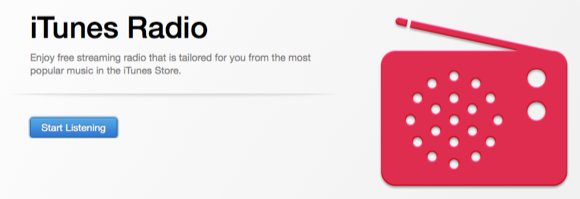
यह सेवा आपको डीजे-क्यूरेट या हाइब्रिड फीचर्ड स्टेशनों से शुरू करती है, जिसमें आईट्यून्स टॉप 100, प्योर पॉप, बीटल्स रेडियो, से लेकर प्योर गोल्ड तक विभिन्न श्रेणियों में गाने का संग्रह है। आप कलाकार, शैली या गीत के आधार पर अपने स्वयं के स्टेशन भी बना सकते हैं, लेकिन आप उन गीतों पर पूर्ण नियंत्रण नहीं रखते हैं स्टेशन प्लेलिस्ट में दिखाई देते हैं, और न ही आप वर्तमान में गाने बजाने या फिर से खेलना के माध्यम से तेजी से आगे बढ़ सकते हैं, जो वास्तविक में खेले जाते हैं समय। हालाँकि, आप किसी भी स्टेशन पर प्रति घंटे छह गाने छोड़ सकते हैं।
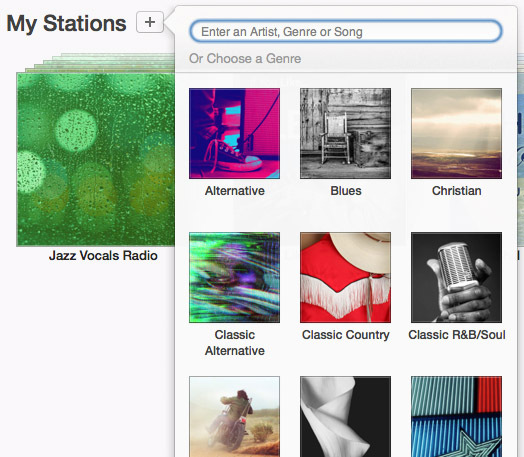
आईट्यून्स रेडियो एक नि: शुल्क विज्ञापन समर्थित सेवा है, लेकिन जो उपयोगकर्ता सदस्यता लेते हैं आई टयून मैच पहली बार iTunes मैच कैसे सेट करें: निश्चित गाइडआईट्यून्स मैच क्या है और कैसे आपके सभी मिलान किए गए गानों को उच्च-गुणवत्ता वाले संस्करणों में अपग्रेड किया जाए, इसके बारे में हमारी निश्चित मार्गदर्शिका। अधिक पढ़ें बिना रुकावट के स्टेशनों को सुन सकता है।
वर्तमान में चल रहे रेडियो गीत को स्क्रीन के शीर्ष पर प्रदर्शित किया जाता है, लेकिन दुर्भाग्य से आगामी स्टेशन गीत सूचीबद्ध नहीं हैं। आप राइट-क्लिक कर सकते हैं अगला आईट्यून्स स्टोर में वर्तमान में चल रहे गाने से लिंक करने के लिए प्ले विंडो में आइकन, या गीत या कलाकार से एक नया स्टेशन बनाएं। आप पहले खेले गए स्टेशन गानों की सूची भी देख सकते हैं।
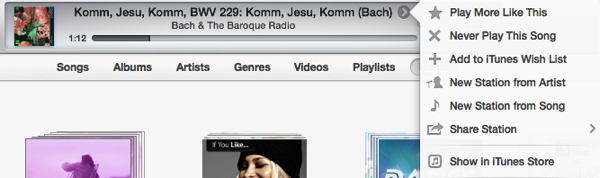
गाने के नाम के आगे अपना कर्सर रखने से स्टेशन को और अधिक अनुकूलित करने के लिए खेलने के लिए चयन करके ड्रॉप-डाउन का चयन होगा वर्तमान गीत जैसे अधिक गाने, गीत को फिर कभी नहीं बजाना, गीत के आधार पर एक नया स्टेशन बनाना या अपनी इच्छा से गीत जोड़ना सूची। रेडियो स्टेशन के एल्बम स्टैक पर क्लिक करके इन सुविधाओं को एक्सेस किया जा सकता है।
ध्यान दें: इस लेखन के रूप में, कई आईट्यून्स उपयोगकर्ता, जिनमें स्वयं भी शामिल हैं, ने सिस्टम में उन बग्स का अनुभव किया जो या तो फीचर्ड स्टेशनों को छोड़कर, या संपादन सुविधाओं को गायब पाया।
जीनियस शफल
पर क्लिक करना नियंत्रण> प्रतिभाशाली साधा मेनू बार में (या ऑप्शन + स्पेस बार दबाने पर) आईट्यून्स को आपकी लाइब्रेरी की खोज करने और साथ काम करने वाले गानों का संग्रह खोजने के लिए कहता है। इसके समान है प्रतिभाशाली प्लेलिस्ट अपने व्यक्तिगत संगीत डीजे के रूप में आईट्यून्स मिक्सियस का उपयोग करें अधिक पढ़ें , लेकिन आपको इसे शुरू करने के लिए एक गीत का चयन नहीं करना होगा।

आप गाने को फेरबदल कर सकते हैं और साथ ही वर्तमान में चल रहे गाने के आधार पर एक नई प्लेलिस्ट बना सकते हैं। जीनियस आपके आईट्यून्स लाइब्रेरी को सुनने का एक शानदार तरीका है, और कुछ ही समय में आपके द्वारा प्ले किए गए गानों की खोज करने के लिए।
पॉडकास्ट स्टेशन
आईट्यून्स रेडियो की तरह, पॉडकास्ट स्टेशनों की सुविधा आपको अपने सब्सक्राइब्ड पॉडकास्ट के आधार पर स्टेशन बनाने की अनुमति देती है। उदाहरण के लिए, आप संबंधित पॉडकास्ट का एक स्टेशन बना सकते हैं और एक के बाद एक वर्तमान एपिसोड सुन सकते हैं।
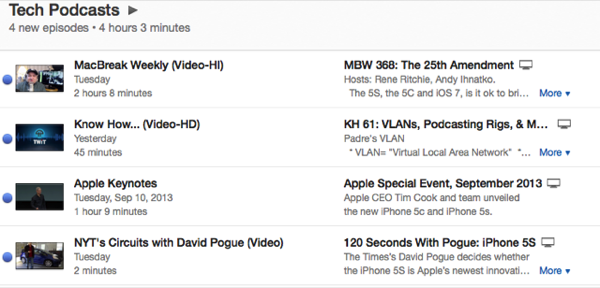
IOS उपकरणों का प्रबंधन
आईट्यून्स से कनेक्ट होने पर आईओएस उपकरणों के प्रबंधन के लिए नवीनतम आईट्यून्स अपग्रेड में कुछ बदलाव भी शामिल हैं। मैंने कैसे कवर किया है ऐप्स और फ़ोल्डर्स व्यवस्थित करें 4 महान युक्तियाँ iPhone iOS 4 पर क्षुधा को व्यवस्थित करने के लिए अधिक पढ़ें आपके iPhone पर पहले, लेकिन उस iTunes-iOS डिवाइस अनुभाग के लिए लेआउट को संशोधित किया गया है। जब आपका iPhone iTunes से जुड़ा होता है, तो आप iTunes का उपयोग करके अपने iOS ऐप को प्रबंधित और पुन: व्यवस्थित कर सकते हैं और परिवर्तन आपके डिवाइस पर धकेल दिए जाएंगे।

नया लेआउट आपको संपूर्ण पृष्ठों, साथ ही एप्लिकेशन और फ़ोल्डरों को खींचने और पुनर्व्यवस्थित करने की अनुमति देता है। किसी ऐप को दूसरे पेज पर ले जाने के लिए, आपको इसे एक विशिष्ट स्क्रीन पर खींचने के लिए उस पर डबल-क्लिक करना होगा।

हालांकि अधिकांश iPhone, iPad और iPod अपने उपयोगकर्ताओं को iCloud से संपर्क करते हैं, फिर भी iTunes के साथ आपके कंप्यूटर पर डिवाइस का बैकअप लेना एक अच्छा विचार है। आप अपने कंप्यूटर में USB या वाई-फाई कनेक्शन सेट करके और iTunes के साइडबार में सूचीबद्ध डिवाइस पर क्लिक करके ऐसा कर सकते हैं। आप जाकर वायरलेस कनेक्शन सेट कर सकते हैं सेटिंग्स> सामान्य> आईट्यून्स वाई-फाई सिंक अपने iOS डिवाइस पर।
डिफ़ॉल्ट रूप से आईट्यून्स स्वचालित रूप से आपके चयनित गीतों, संगीत, फिल्मों, पॉडकास्ट और फ़ोटो को आपके कनेक्ट किए गए डिवाइस के साथ सिंक करेगा। अपने डिवाइस का पूरा बैकअप लेने के लिए, क्लिक करें अब समर्थन देना बैकअप के तहत, जो आपके कंप्यूटर या बाहरी ड्राइव पर डिवाइस की सामग्री का बैकअप लेता है। आप इस बैकअप को पुनर्स्थापित कर सकते हैं यदि आवश्यकता हो तो वायर्ड iTunes कनेक्शन के माध्यम से।
ध्यान दें: यदि आप चुनते हैं यह कंप्यूटर सेटिंग, iCloud बैकअप अक्षम हो जाएगा और आपका फ़ोन आपके कंप्यूटर को इसके बजाय प्राथमिक बैकअप स्थान के रूप में उपयोग करेगा।

आइट्यून्स उद्धार अधिक
आईट्यून्स 11.1 की इन नवीनतम विशेषताओं के साथ, क्लासिक मीडिया प्लेयर संगीत और पॉडकास्ट सुनने के लिए और अधिक तरीके प्रदान करता है। स्ट्रीमिंग iTunes रेडियो विशेष रूप से संगीत का आनंद लेने और नए गाने और कलाकारों की खोज करने का एक और तरीका प्रदान करता है।
आईट्यून्स अक्सर कई उपयोगकर्ताओं के लिए फूला हुआ महसूस कर सकते हैं, लेकिन इसके कई कार्य अनुप्रयोग का उपयोग करने के लिए कई तरह की पेशकश करते हैं। आइए जानते हैं कि आप नई सुविधाओं के बारे में क्या सोचते हैं और iTunes आपके लिए कैसे काम कर रहा है।
बकरी एक स्वतंत्र लेखक और फोटोग्राफर हैं। वह एक लंबे समय के मैक उपयोगकर्ता, जैज़ संगीत प्रशंसक और पारिवारिक व्यक्ति है।
